Google浏览器浏览记录快速清理及隐私保护技巧
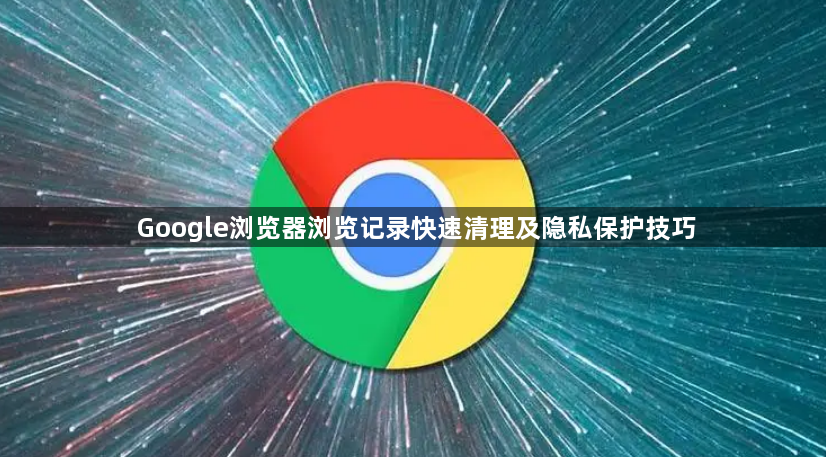
1. 快速清理浏览记录:打开谷歌浏览器,点击右上角的三个垂直点(菜单按钮),选择“清除浏览数据”。在弹出的窗口中,您可以选择要清除的时间范围和数据类型。建议至少每周进行一次全面清理。
2. 使用隐身模式:隐身模式不会保存您的浏览记录、Cookies和网站数据,也不会记录您在表单中输入的信息。打开谷歌浏览器,点击右上角的三个垂直点(菜单按钮),选择“打开新的无痕窗口”,或者使用快捷键Ctrl+Shift+N(Windows/Linux)或Cmd+Shift+N(Mac)。
3. 增强密码安全:确保您的账户使用强密码,并考虑使用密码管理器来生成和存储复杂的密码。打开谷歌浏览器,点击右上角的个人头像或邮件地址,选择“密码”,点击“添加密码管理器”并按照提示操作。
4. 控制网站权限:控制网站对您设备上的摄像头、麦克风和位置等资源的访问权限。打开谷歌浏览器,点击右上角的三个垂直点(菜单按钮),选择“设置”,点击“隐私与安全”> “网站设置”。在这里,您可以查看和管理各个网站对您设备的权限。
5. 使用扩展程序增强隐私保护:如果您经常需要访问不同语言的网站,使用Google翻译扩展程序可以帮助您轻松翻译网页内容,而无需离开当前页面。这不仅方便,而且有助于保持浏览的私密性。打开谷歌浏览器,访问ChromeWeb Store并搜索“Google翻译”,点击“添加到Chrome”并按照提示安装。
相关教程
1
Chrome浏览器如何更改标签页的默认字体
2
谷歌浏览器的拼写检查怎么开启
3
谷歌浏览器安全漏洞应急响应方案
4
安卓版谷歌Chrome浏览器推出新凭据功能
5
谷歌浏览器剪贴增强模块插件对格式转换响应表现
6
谷歌浏览器如何设置密码一律不保存
7
Chrome浏览器下载包安全认证及版本管理
8
Google浏览器怎么更改头像
9
谷歌浏览器插件书签同步失败的解决流程
10
如何在Chrome中切换Tab排列方式
